Kok laptop saya hardisknya C, E, F tidak berurutan?
Sebelum mengurutkan huruf partisi pada hardisk, kita harus tahu dulu berapa pembagian partisi pada laptop atau komputer sendiri. Sudah tahu caranya? Jika belum, cukup buka Windows Explorer. Contoh:
 |
| Jumlah partisi hardisk dan urutannya C, D, F dan G |
Jelas urutan hardisk berantakan, yang dimulai dari C, D, F kemudian G. Terus E nya dimana? kok hilang? Nah berikut ini cara menyusun huruf hardisk agar berurutan sesuai abjad.
1. Klik start dan ketik "diskmgmt.msc," pada kolom search programs and files, kemudian klik kanan diskmgmt pada pada hasil pencarian program di atasnya.
 |
| Hasil pencarian program diskmgmt |
2. Maka program Disk Management terbuka seperti gambar berikut. Apa itu disk management? Disk management adalah program manajemen dinamik disk dan volume. Disk management bagian dari Snap-in pada Microsoft Management Console yang dibuat oleh VERITAS Software Coorporation.
Pada disk management dapat kita lihat bahwa ada 4 partisi seperti C, Data D, Document F dan Data G. Sama kan urutannya dengan yang di Windows Explorer tadi.
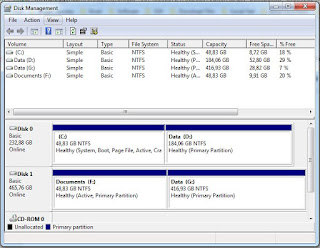 |
| Disk Management |
3. Sekarang kita urutkan sesuai abjad. Urutan C dan D ok. Kenapa siap D langsung F? Klik kanan pada partition F, kemudian pilih "Change Drive Letter and Path.." Setelah itu klik "Change"
 |
| Merubah huruf partisi |
Maka akan muncul dialog windows seperti berikut ini. Nah kita ganti F dengan E dengan memilih pada pilihan Assign the following drive letter. Klik Ok.
 |
| Pemilihan huruf pada partisi hardisk |
Maka muncul notifikasi konfirmasi berikut. Gak usah cemas, klik aja Yes.
Nah gampang kan mengurutkannya. Semoga bermanfaat.
 |
| Notifikasi konfirmasi |
4, Nah kita sudah selesai ganti F menjadi E, Kita periksa lagi urutannya, C, D, E dan G? Masih ada satu lagi G. Silahkan rubah G menjadi F. Caranya masih sama dengan yang di atas.
 |
| Hasil pengurutan partisi hardisk dari C, D, E, dan F |
Note: Bagi yang tidak menemukan huruf yang akan di ganti silahkan cek partisi DVD nya, seperti gambar di bawah. Gantilah huruf DVD nya ke yang lebih tinggi, untuk gambar di bawah kita mau ganti G dan F menjadi E dan F. Maka ganti menjadi H.
 |
| E hilang karena sudah di pakai DVD rom |
Berikut Video Tutorialnya